Como Compartilhar Sua Tela no Microsoft Teams
Compartilhar a tela no Microsoft Teams é uma ferramenta poderosa que permite fazer apresentações, compartilhar notas importantes ou distribuir arquivos de áudio úteis com colegas.
Neste guia, vamos mostrar como compartilhar a tela no Teams em dispositivos desktop ou móveis.
Antes de compartilhar sua tela no Teams, o administrador precisa ativar as seguintes opções no centro de administração do Teams:
- • Permitir que os participantes concedam ou solicitem controle de administrador
- • Implementar uma política por usuário (permitir que participantes externos solicitem ou concedam controle de reunião no Teams)
- • Permitir compartilhamento de PowerPoint no Teams
- • Permitir compartilhamento e colaboração no Whiteboard
- • Permitir que os participantes distribuam notas compartilhadas
Como compartilhar a tela no Microsoft Teams no desktop
- Primeiro, participe de uma reunião e clique no botão Compartilhar que aparece na parte superior ou inferior da página da sua janela.
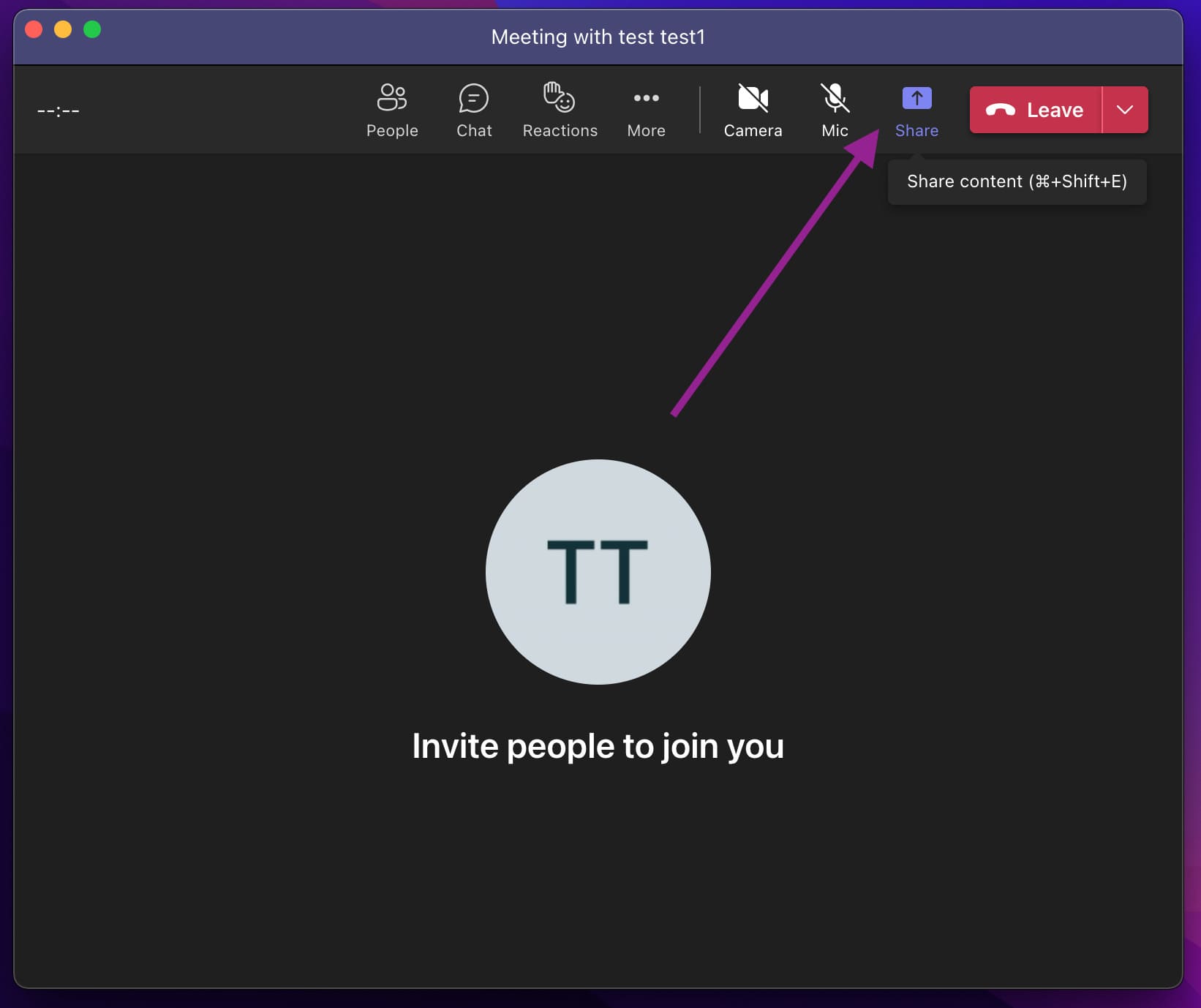
- Selecione um espaço de trabalho que você deseja compartilhar no MS Teams.
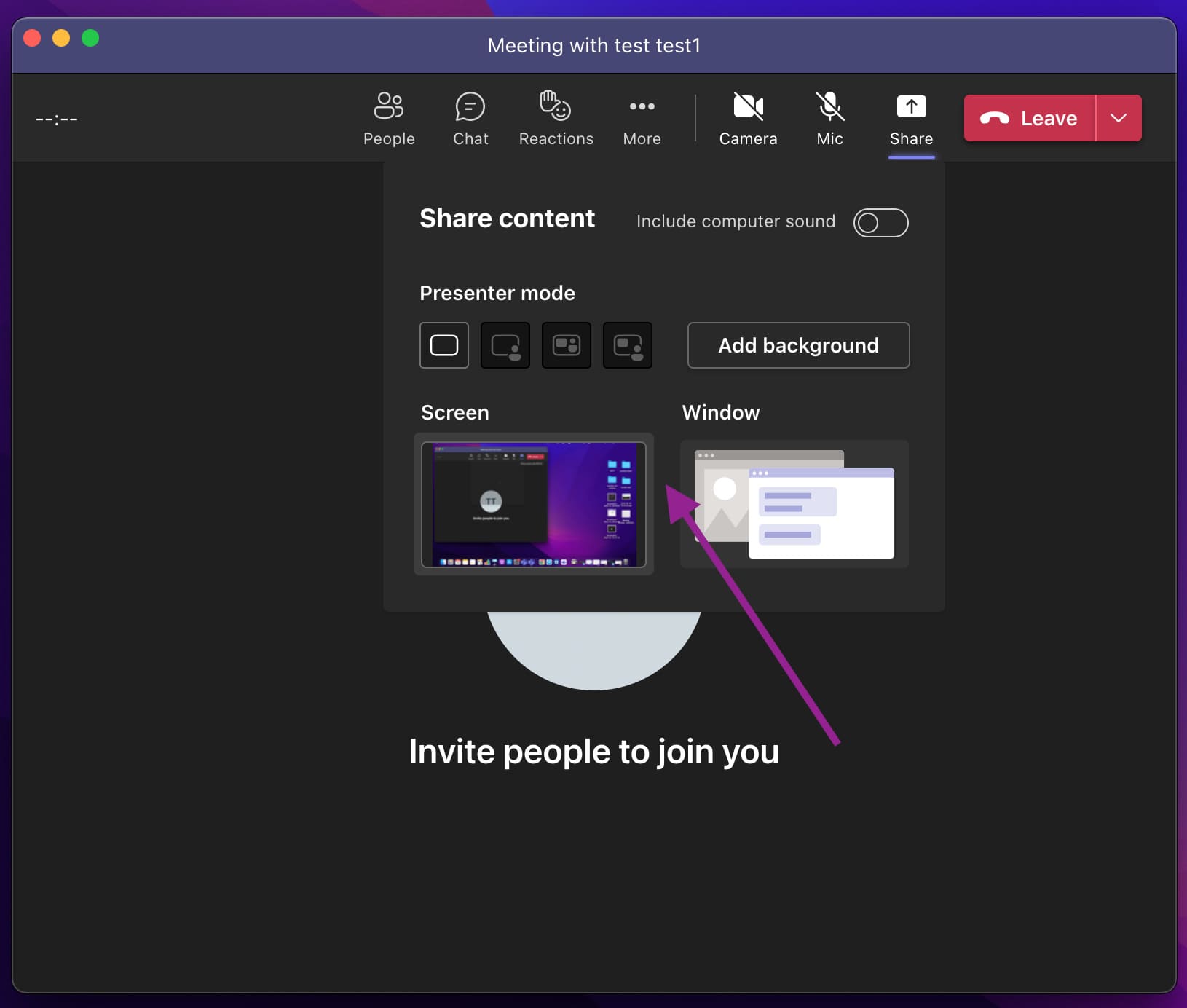
Você pode escolher compartilhar uma apresentação do PowerPoint, uma guia, uma janela, um Whiteboard ou sua tela inteira. Também é possível compartilhar a tela do segundo monitor, caso tenha mais de um conectado.
| Compartilhe seu.. | Se você quiser…. | É ótimo quando… |
|---|---|---|
| Desktop | Exiba toda a sua tela, incluindo notificações do dispositivo e atividade da área de trabalho. | Você quer apresentar várias janelas. |
| Janela | Compartilhe uma tela sem precisar compartilhar notificações do dispositivo ou atividades da área de trabalho. | Você quer apresentar uma tela e proteger sua privacidade. |
| PowerPoint | Compartilhe uma apresentação ou arquivo do PowerPoint com o qual outros participantes possam interagir. | Você quer que os outros participantes acompanhem e interajam com a apresentação do PowerPoint no próprio ritmo. |
Whiteboard | Trabalhe com outros participantes em tempo real. | Você deseja anexar anotações e esboços à reunião |
Após escolher uma ação, sua tela começará a ser compartilhada automaticamente com outros participantes.
- Quando terminar, clique em ‘parar compartilhamento’ na aba inferior da chamada.
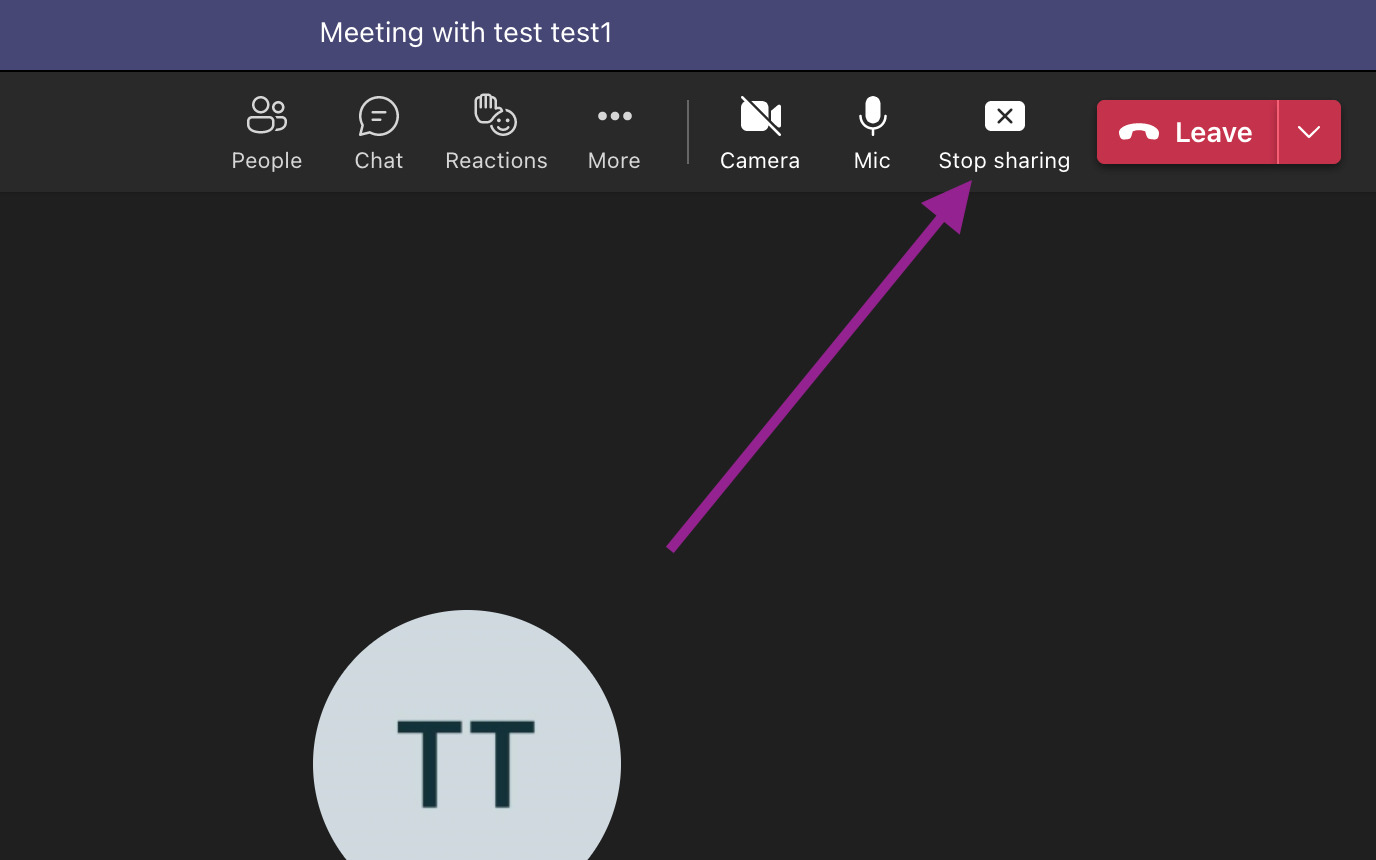
Como Compartilhar a Tela no Microsoft Teams no Mac
Se você quiser compartilhar a tela no Teams no Mac com outro usuário, o processo pode ser um pouco complicado. O motivo é que você precisará conceder permissão ao Microsoft Teams para gravar a tela do seu dispositivo. Você sempre pode ajustar as permissões a qualquer momento.
- Clique no logo da “Apple” no canto superior esquerdo da janela e depois selecione a opção “Preferências do Sistema”.
- Uma nova janela aparecerá na sua tela. Clique na opção “Segurança e Privacidade”.
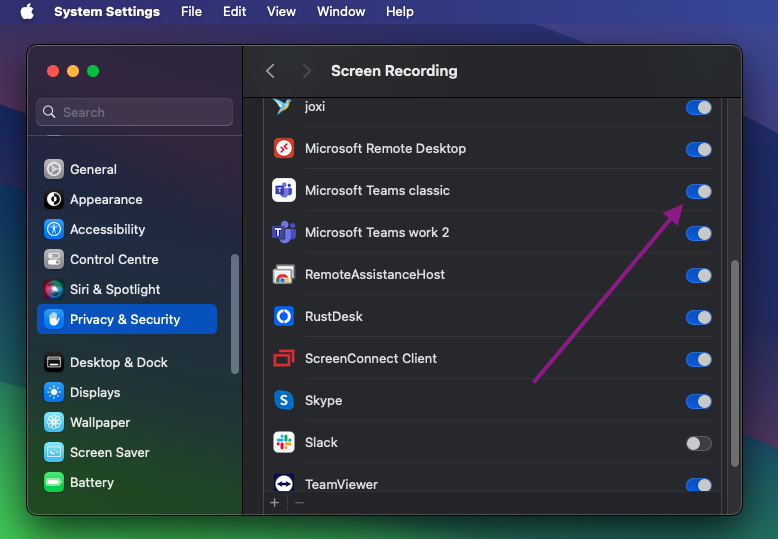
- Vá até gravação de tela e certifique-se de que o Microsoft Teams está selecionado. Se você estiver usando o aplicativo Teams na web, será necessário conceder permissão ao seu navegador para gravar a tela.
Os passos para compartilhar a tela no MS Teams em um dispositivo macOS são bastante semelhantes aos de um dispositivo Windows:
- Inicie uma chamada. Assim que for aceita, procure por este botão “Compartilhar” no canto superior direito da janela. Clique nele.
- No menu de navegação, escolha a janela ou tela que você deseja compartilhar com o usuário do outro lado da chamada.
Depois de feito isso, o outro usuário deverá conseguir ver a tela compartilhada.
Como compartilhar a tela no Teams via um navegador da web
Aqui está o processo rápido de como compartilhar uma tela no Teams via navegadores:
Para ativar o compartilhamento de tela no navegador web do Teams, certifique-se de conceder as permissões necessárias, especialmente para gravação de tela.
A versão do Teams e o navegador web que você está usando podem ser o motivo de você encontrar layouts de compartilhamento de tela e opções um pouco diferentes. Vamos entender como ativar essas permissões nos navegadores.
Para o Google Chrome:
- • Na barra de endereço, localize o ícone de cadeado no site do Microsoft Teams. No menu, escolha “Configurações do site”.
- • Na seção “Permissões”, localize “Microfone” e “Câmera”. Defina as opções para “Permitir”. Se você ver as opções disponíveis para “Compartilhamento de tela” ou “Gravação de tela”, considere defini-las como “Permitir”.
- • Caso alguma permissão esteja bloqueada, aparecerá um “Bloqueado” na barra de endereço. Pode estar destacado com um ‘X’ em vermelho ou outro ícone semelhante. Agora, clique no ícone e defina as permissões como “Permitir”.
Para o Microsoft Edge:
- • Na barra de endereço, localize o ícone de cadeado e clique nele. Você também pode clicar em “i” que aparece dentro de um círculo.
- • Selecione “Permissões para este site”.
- • Isso abrirá um menu, habilite o “Permitir” para “Câmera” e “Microfone”. Certifique-se de permitir as permissões para “Compartilhamento de tela” ou “Gravação de tela”.
Aqui está o processo de como compartilhar tela no Teams via navegador:
- Entre em uma reunião no Teams: Abra o aplicativo do Microsoft Teams em um navegador web como Google Chrome ou Microsoft Edge. Participe da sua reunião.
- Comece a compartilhar a tela: Nos controles, localize o ícone “Compartilhar”. Ele será como um quadrado com uma seta. Nos controles da reunião, clique nele.
- Selecione os itens para compartilhar: Agora você pode escolher o item que deseja compartilhar com outro usuário. Você terá três opções para escolher: “Sua tela inteira”, “Uma guia” ou “Uma janela”.
- Inicie o compartilhamento: Confirme os itens selecionados. Depois disso, clique em “Compartilhar”.
- Encerre o compartilhamento de tela: Quando terminar de compartilhar os itens, clique em “Parar de compartilhar” nos controles da reunião. Isso finalizará o processo de compartilhamento de tela.
Como compartilhar a tela no Microsoft Teams no celular
Embora este guia cubra o iOS, os passos são os mesmos para dispositivos Android. Aqui está o que você precisa saber.
- Durante a chamada, toque nos três pontos na parte inferior da sua tela.
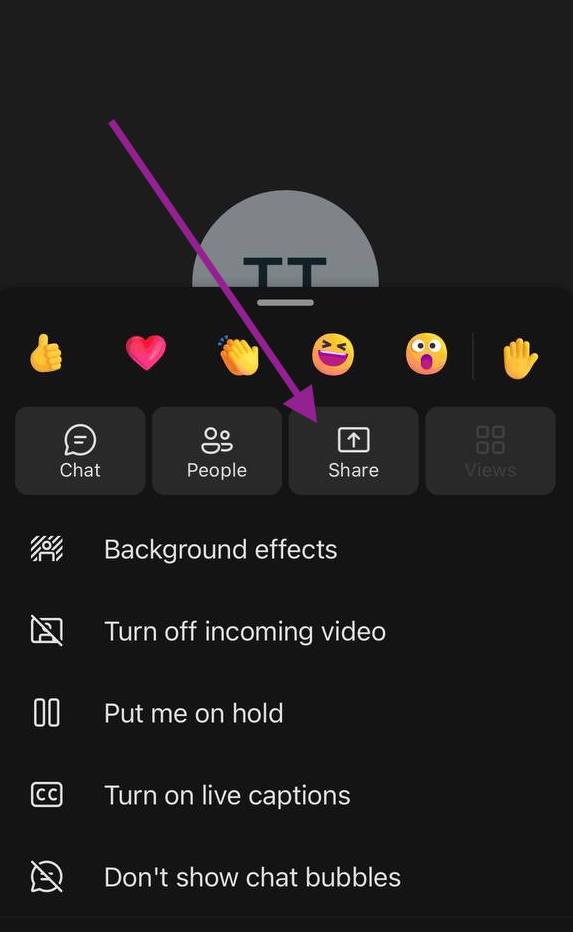
- Selecione a opção ‘Compartilhar’. Seu dispositivo pode solicitar permissão para o Teams gravar sua tela, então conceda essa permissão.

- Selecione iniciar transmissão. Os participantes da chamada verão apenas o aplicativo Teams até que você alterne para a tela que deseja apresentar.
- Quando terminar, volte para o aplicativo Teams e clique em ‘Parar transmissão’ para encerrar o compartilhamento de tela.
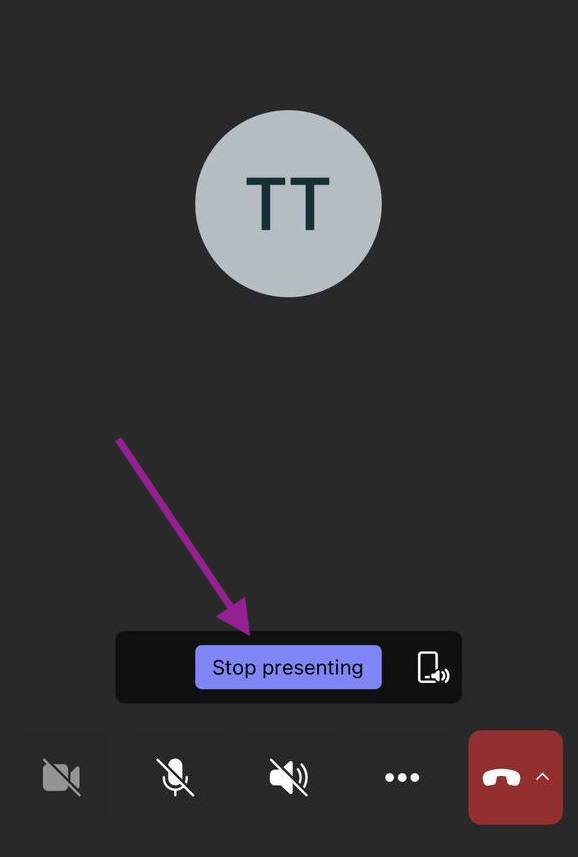
Como compartilhar sua tela no chat do Microsoft Teams
Às vezes, você quer compartilhar sua tela a partir do chat do Teams. Esta opção está disponível no aplicativo para Windows e macOS. Para dispositivos móveis, você precisará iniciar uma chamada de vídeo antes de acessar o botão de compartilhamento.
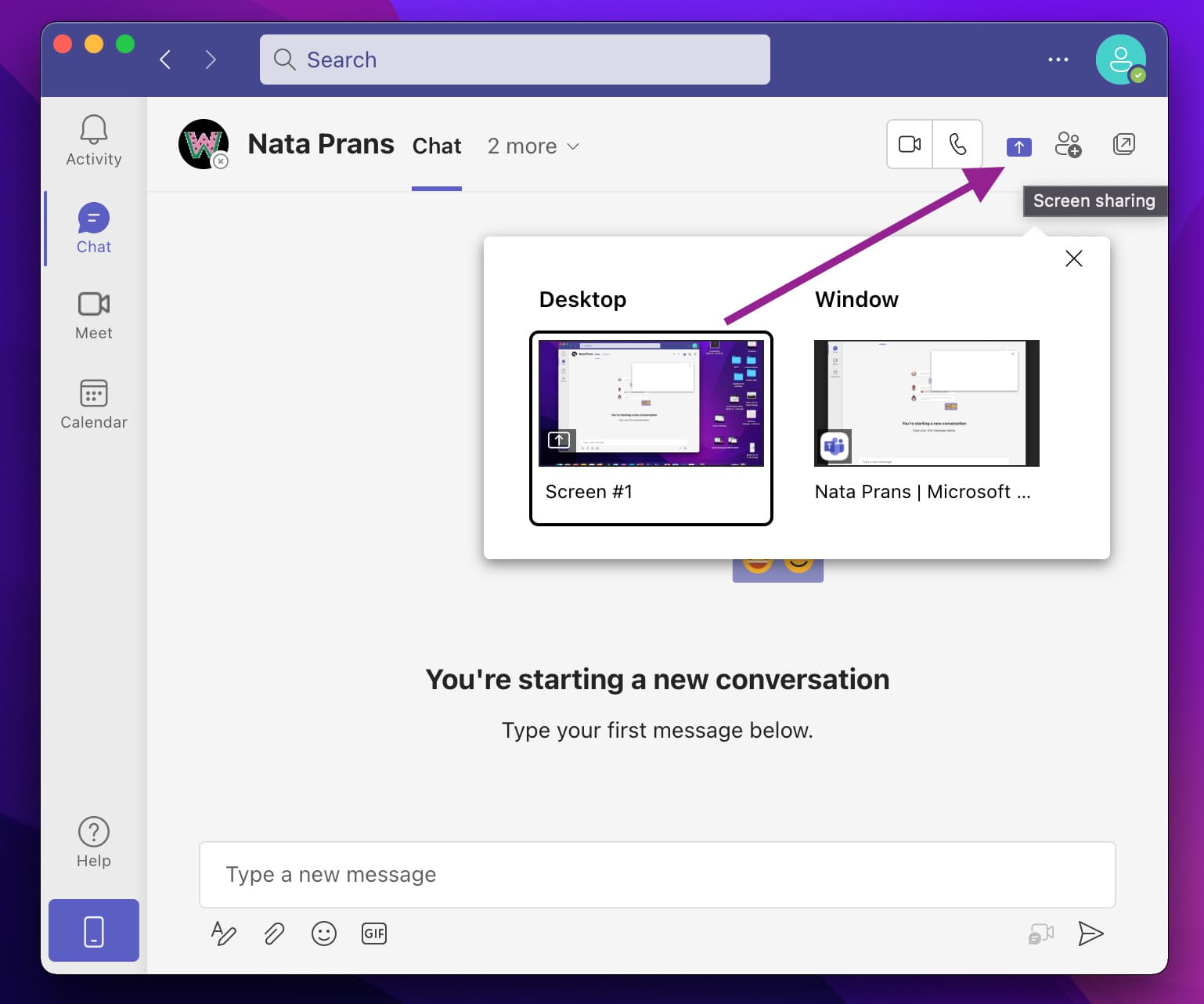
- Clique no ícone de compartilhamento de tela na parte inferior ou superior da sua janela.
- Selecione ‘Tela 1’ ou qualquer um dos aplicativos listados em ‘Janela’, dependendo da tela que você precisa.
- Após selecionar a opção desejada, o compartilhamento de tela começará imediatamente.
- Para parar de compartilhar sua tela, clique no botão ‘parar apresentação’ na barra superior.
Como parar de compartilhar a tela no atalho do Microsoft Teams
Para parar de compartilhar sua tela, simplesmente use o atalho de teclado: Ctrl + Shift + E. Além disso, para começar a compartilhar sua tela durante uma chamada no Teams, você também pode usar o atalho de teclado: Ctrl + Shift + E.
Como ambas as combinações de teclas são iguais, você pode usá-las para alternar entre iniciar e parar o compartilhamento de tela no Teams.
Perguntas frequentes
Usando o recurso de compartilhar, você pode transmitir clipes de áudio e vídeos do seu computador para outros participantes da reunião durante uma reunião.
Para compartilhar seus áudios, clique no botão Compartilhar conteúdo Compartilhar tela na janela de controles da reunião e ative o som do computador. Feito isso, todos os sons de áudio do seu computador serão audíveis durante a chamada.
Você pode não conseguir compartilhar sua tela no Teams por diferentes motivos. Alguns dos motivos mais comuns incluem conexão de internet instável, versão do navegador/aplicativo desatualizada, falta de permissão para compartilhar sua tela, alto consumo de dados por aplicativos irrelevantes e baixa resolução da tela.
Ativar o aplicativo freehand no Teams é tão fácil quanto quatro passos:
- Na barra lateral do Microsoft Teams, selecione o ícone do aplicativo.
- Procure por freehand.
- Adicione o Microsoft Whiteboard e o freehand by InVision na barra lateral para ativar o recurso.
- Clique em ‘Entrar’ e insira seus dados do InVision. Não tem uma conta? Clique em cadastrar-se para criar uma nova.
O recurso Quadro Branco do Microsoft Teams está disponível na web, Windows, iOS, Android e dispositivos Surface Hub. Aqui está um breve guia sobre como ativar o recurso Quadro Branco:
- Na página inicial do centro de administração, pesquise por Quadro Branco na barra de pesquisa no canto superior direito
- Selecione Configurações do Quadro Branco na lista
- Ative o recurso Quadro Branco para toda a sua equipe e clique em salvar.
Para compartilhar um Quadro Branco durante uma chamada, clique no ícone de compartilhamento e selecione Microsoft Whiteboard. Quando o seletor de quadros abrir, selecione a partir de uma lista existente de quadros ou crie um novo para a chamada.